 Guia para quem está a começar a imigrar para o Reino Unido
Guia para quem está a começar a imigrar para o Reino UnidoQuer esteja a mudar-se da Índia, da China, do Paquistão ou dos EUA, há algumas coisas que deve saber antes de reservar um voo...

A instalação de um eSIM de viagem no iPhone é uma forma fácil de se manter ligado enquanto viaja para o estrangeiro - sem necessidade de cartões SIM físicos ou dores de cabeça com o roaming. Siga este guia detalhado para colocar o eSIM em funcionamento utilizando um código QR.
Antes de começar, certifique-se de que:
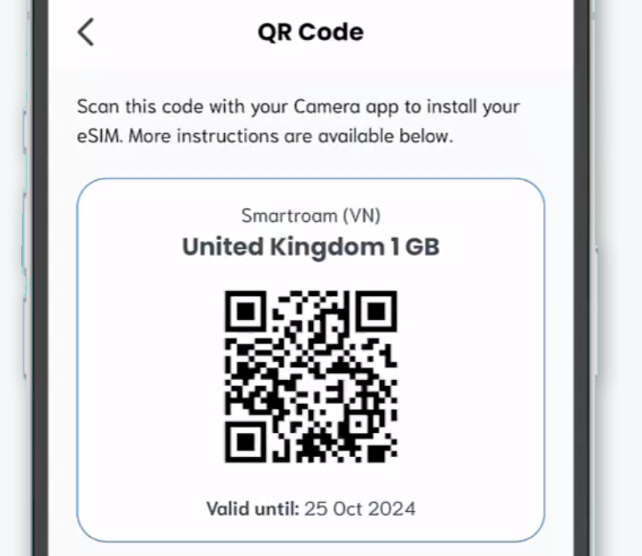
Receberá um código QR assim que comprar um eSIM
Existem três formas de ler o código QR para instalar o eSIM. Escolha a que melhor se adequa a si. O código os dois primeiros métodos precisará de um segundo dispositivo para apresentar o código QR, como um portátil, um computador de secretária ou outro smartphone. Ou talvez tenha uma cópia impressa do código QR? Perfeito.
Se estiver a utilizar o iOS 17 ou mais recente, pode instalar um eSIM a partir de uma captura de ecrã ou de uma imagem guardada do código QR.
Depois de digitalizar o código QR, siga estes passos para concluir a instalação:
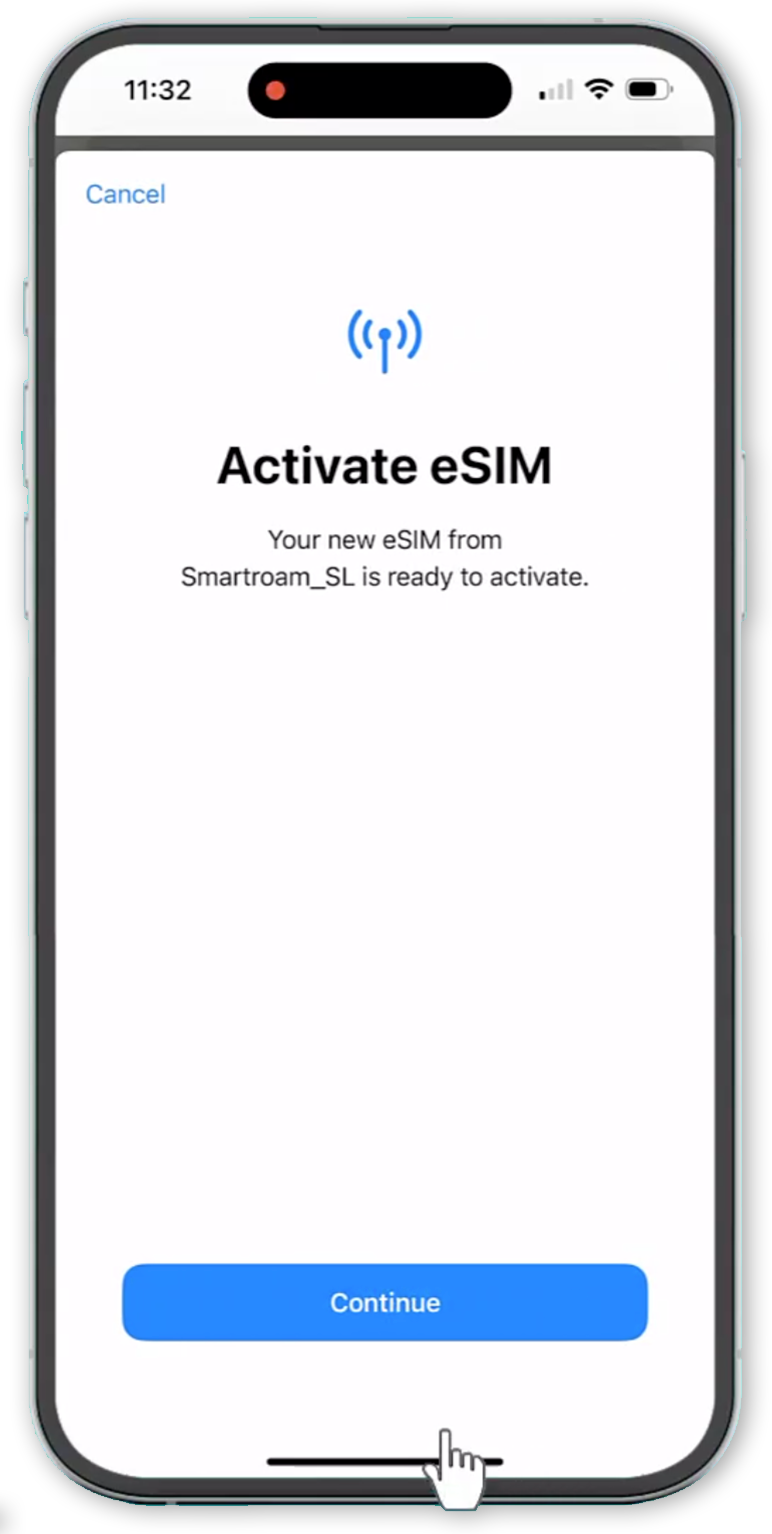
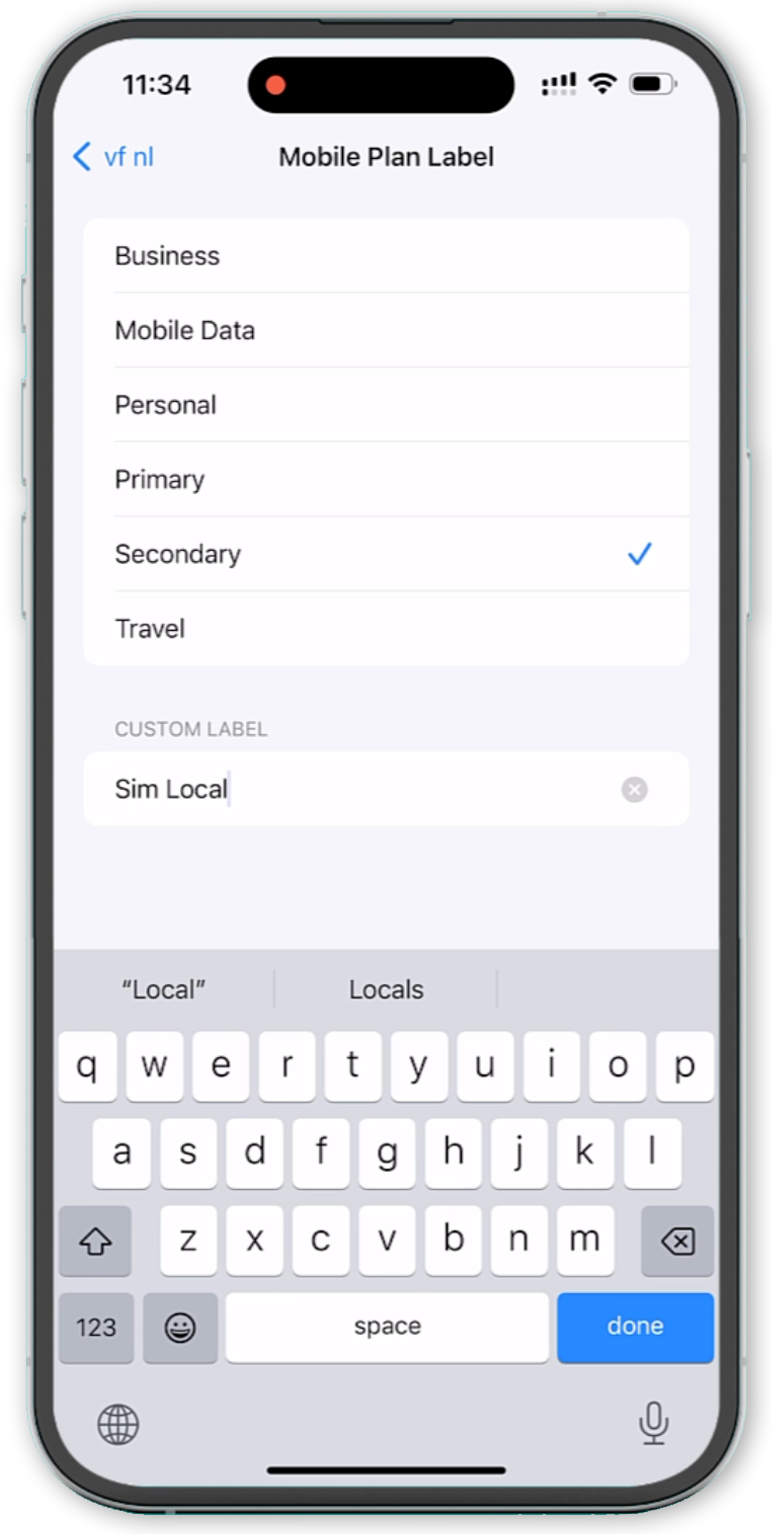
Após a ativação, ser-lhe-á pedido que dê um nome ao seu eSIM.
Normalmente, o seu SIM doméstico chama-se "Principal" e o perfil eSIM chama-se "Pessoal", "Viagem" ou "Secundário".
Mas pode escolher o nome personalizado que preferir.
Recomendamos que lhe chame "Sim Local". Dar-lhe o nome do seu destino (por exemplo, "Japão") também pode ser útil.
Nota: Se não lhe for pedido automaticamente para etiquetar o seu novo eSIM, pode fazê-lo mais tarde. Aceda a Definições > Serviço móvel ou Telemóvel > SIMs > [Selecione o seu eSIM] > Etiqueta do plano móvel e escolher um novo nome.
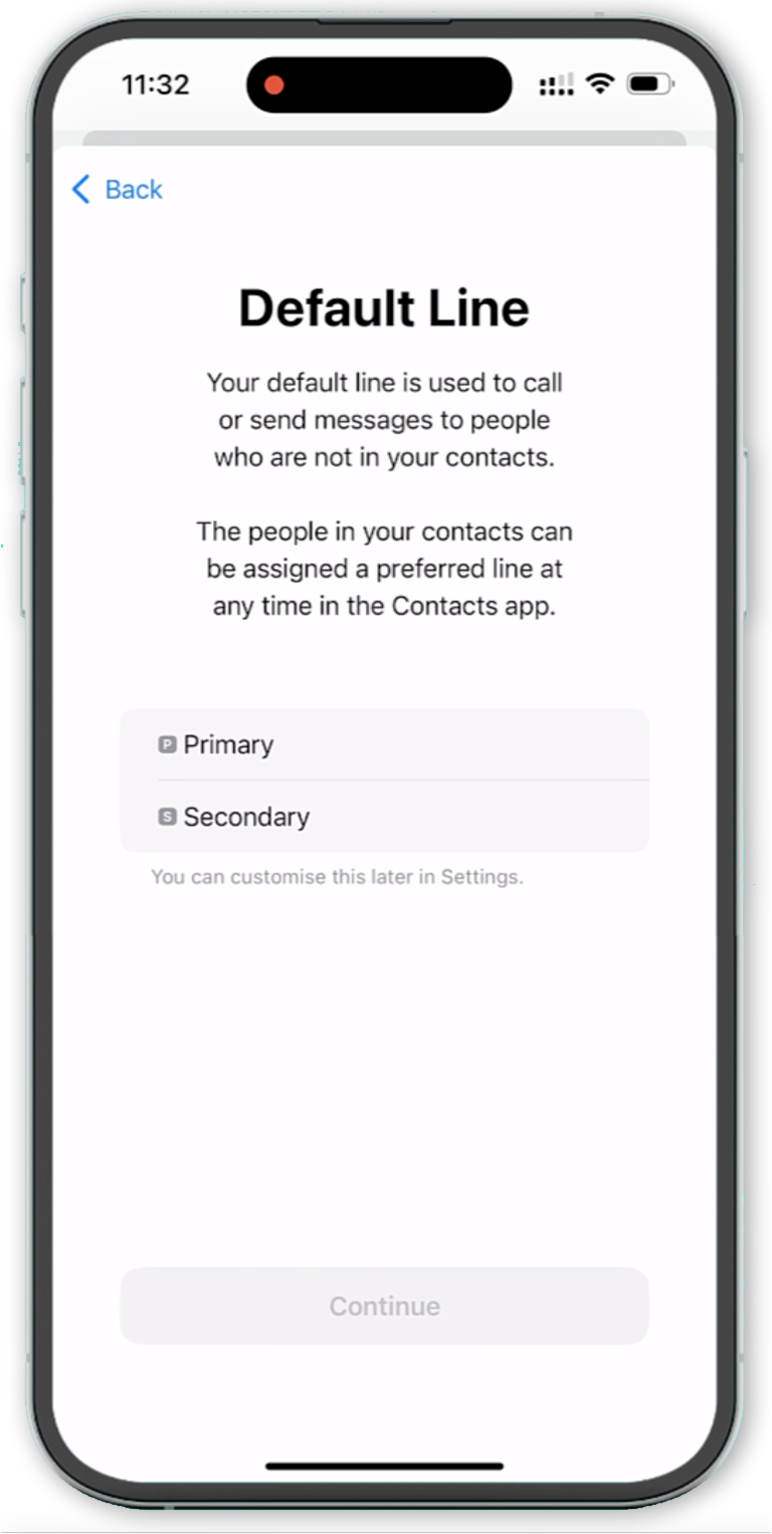
Se pretender continuar a receber chamadas e mensagens de texto no seu número de casa, selecione Primário como a sua linha de voz predefinida.
Se preferir utilizar o eSIM para fazer chamadas (e o plano incluir um número de telefone), selecione o novo perfil eSIM.
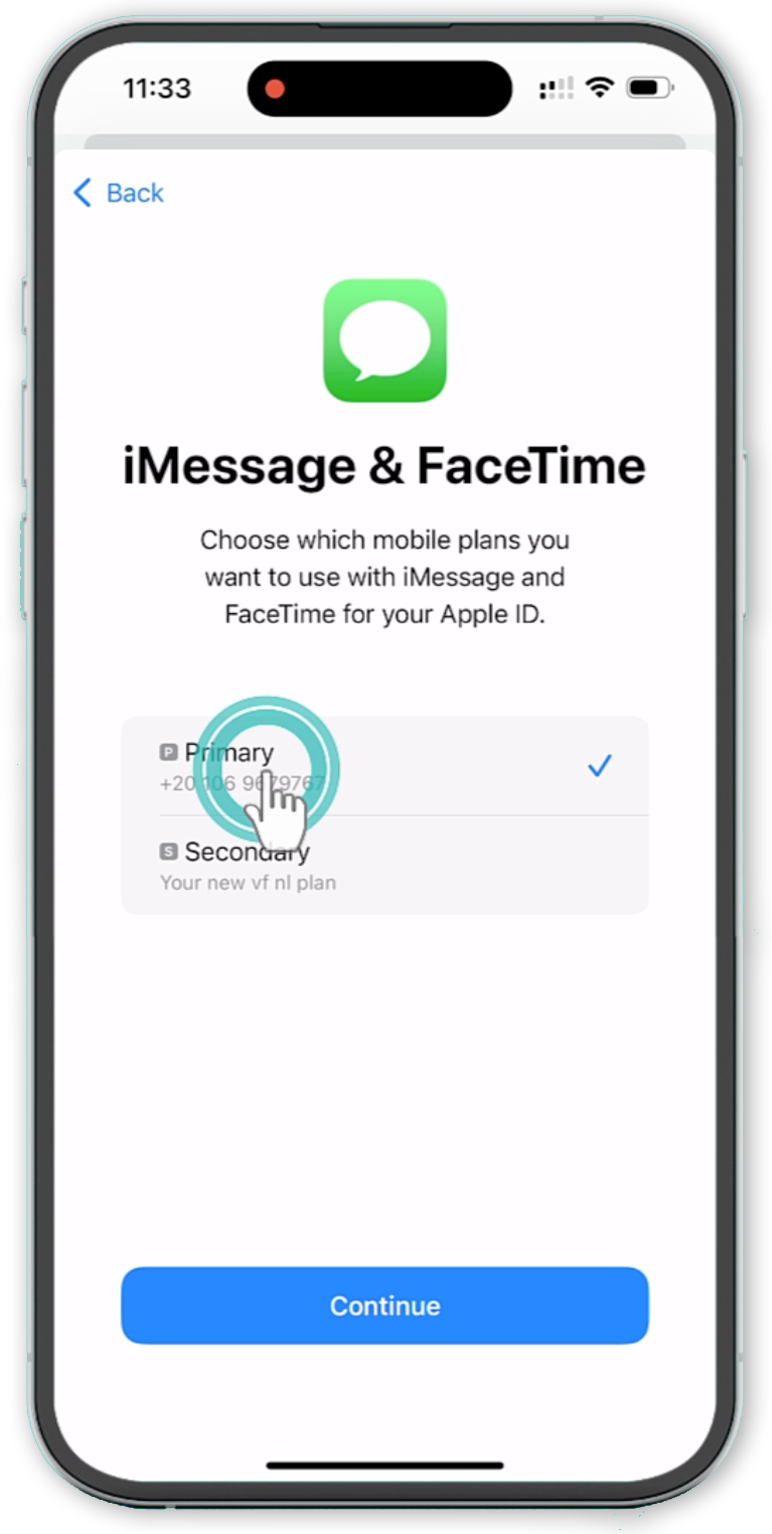
Escolher Primário para garantir que estes serviços continuam a utilizar o seu número de casa
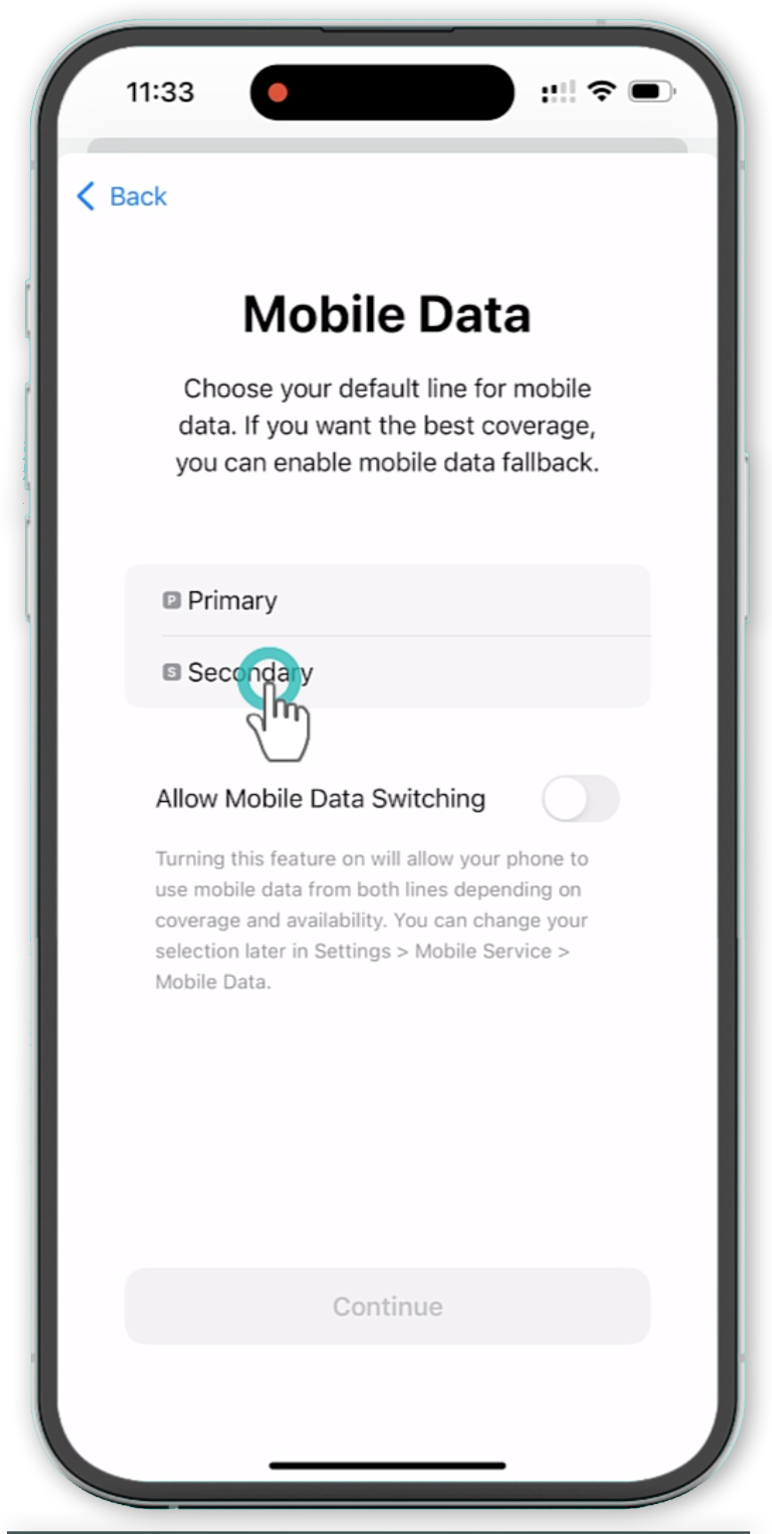
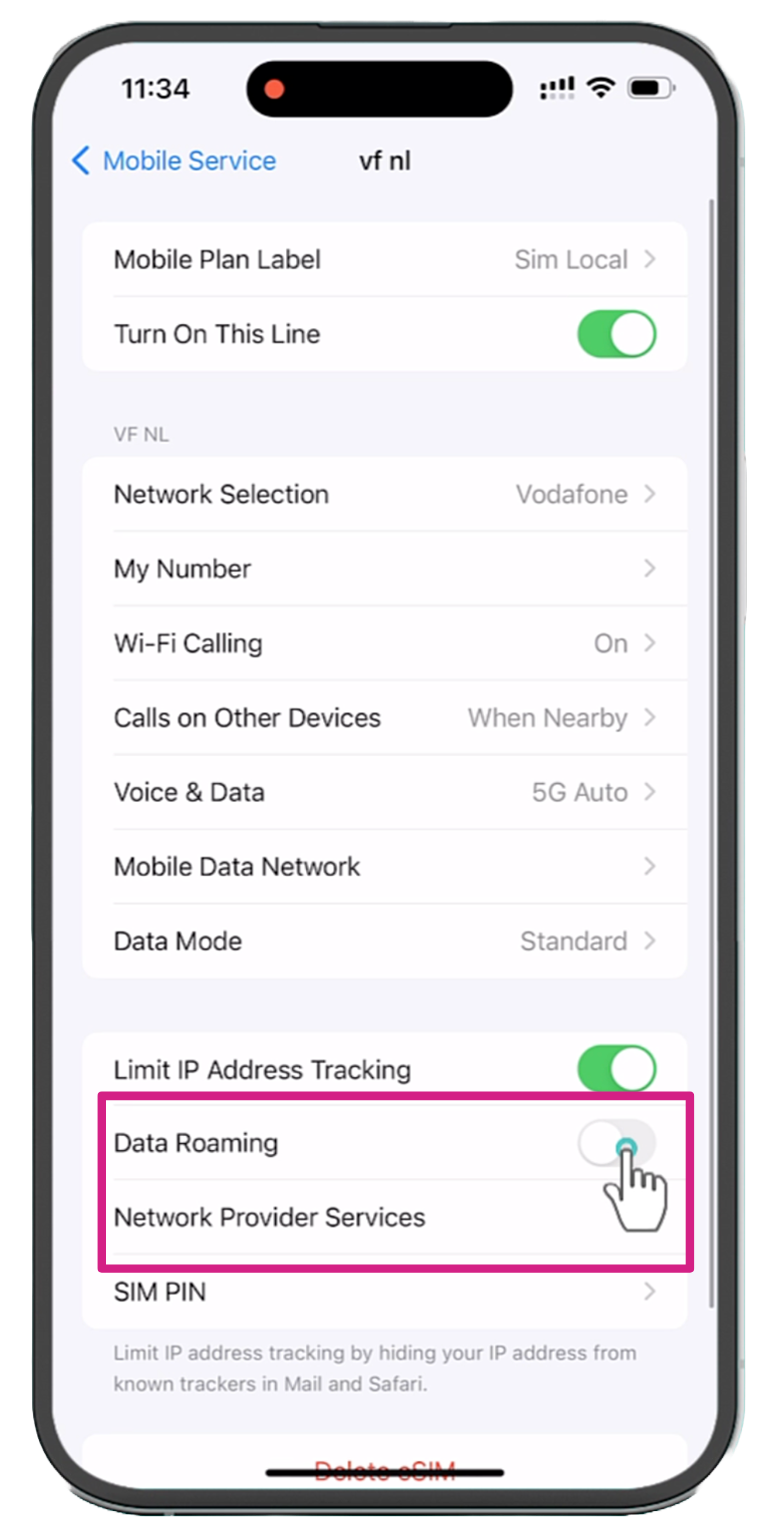
E está tudo pronto! Com o seu Sim Local eSIM instalado, pode agora navegar, conversar e fazer streaming sem se preocupar com taxas de roaming ou com a perda de um cartão SIM físico.
Se tiver dúvidas ou problemas, contacte o nosso apoio ao cliente eles estão prontos a ajudar por telefone, e-mail, chat e até WhatsApp!
 Guia para quem está a começar a imigrar para o Reino Unido
Guia para quem está a começar a imigrar para o Reino UnidoQuer esteja a mudar-se da Índia, da China, do Paquistão ou dos EUA, há algumas coisas que deve saber antes de reservar um voo...
 O que é um eSIM UK? Seu guia para dados de viagem mais baratos e inteligentes
O que é um eSIM UK? Seu guia para dados de viagem mais baratos e inteligentesDescubra o que é um eSIM do Reino Unido, como funciona e porque é que é uma forma mais inteligente de se manter ligado. Este guia explica tudo o que os viajantes precisam de saber sem jargão, apenas com informações reais e soluções imediatas da Sim Local.
 Melhores eSIMs para viajar na Europa (2025)
Melhores eSIMs para viajar na Europa (2025)Os nossos 6 melhores eSIMs para viajar na Europa. E outras coisas a considerar...
Destino
Loja
Sobre
Ajuda
Contactos:
© 2025 Sim Local (IRELAND) Ltd. Todos os direitos reservados.